Vì vậy, bạn vừa cài đặt WordPress mới trên tên miền của mình và tự hỏi phải làm gì tiếp theo? Hay bạn đã biết phải làm gì nhưng không biết bắt đầu từ đâu?

Chà, dù lý do có thể là gì, đừng lo lắng. Nhiều người nhận được câu hỏi tương tự sau khi cài đặt WordPress trên tên miền của họ lần đầu tiên. Ngay cả tôi cũng ở trong tình thế khó xử tương tự khi Tôi đã bắt đầu blog của mình và cài đặt WordPress.
Và nó thật nổi bật. Và bạn đang ở đây, có nghĩa là bạn muốn tìm hiểu những việc cần làm sau khi cài đặt WordPress phải không?
Vì vậy, sau khi cài đặt Fresh WordPress trên tên miền của bạn, rất nhiều thứ cần phải được thực hiện.
Vì vậy, hãy xem chúng là gì.
Vậy phải làm gì sau khi cài đặt WordPress?
Sau khi cài đặt một WordPress mới trên tên miền của bạn, một số cài đặt WordPress cơ bản cần được thực hiện.
Vì vậy, đây là một số cài đặt WordPress cơ bản bạn cần thực hiện sau khi cài đặt WordPress trên trang web của mình.
Đặt cấu trúc Permalink WordPress của bạn.
Khi bạn cài đặt một WordPress mới trên trang web của mình, permalink được đặt mặc định thành đồng bằng.
Trông giống như sau:
https://yourwebsite.com/?p=123
Vì vậy, bạn có thể thấy rằng Permalink trông không sạch sẽ; thay vào đó, nó chứa một số số và ký tự trong URL, không cho chúng tôi biết nhiều về nội dung.
Và nhìn qua thì không xác định được nội dung.
Vì vậy, chúng ta phải làm cho nó trông đơn giản và dễ hiểu.
Vì vậy, hãy đi đến cài đặt> Permalinks bên trong bảng điều khiển WordPress của bạn.
Sau đó, thay đổi Permalink từ Plain thành tên bài đăng.
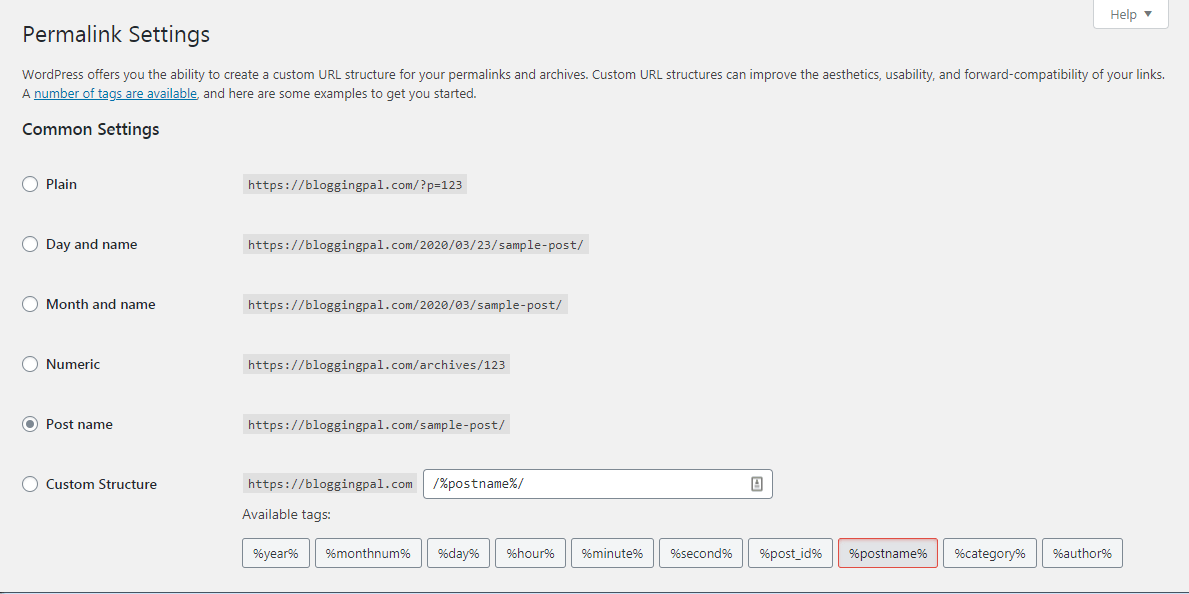
Permalink là một tên khác cho URL của trang web của bạn.
Sau đó, URL trang web của bạn sẽ trông giống như sau:
https://yourwebsite.com/sample-post/
Vì vậy, phiên bản URL này trông đẹp hơn, dễ hiểu hơn và hấp dẫn hơn so với phiên bản đơn giản.
Vì vậy, hãy thay đổi nó ngay sau khi cài đặt WordPress.
Cập nhật dịch vụ ping
Dịch vụ ping giúp bài đăng của trang web hoặc một trang được lập chỉ mục ngay sau khi nó được xuất bản.
Nó thông báo cho tất cả các công cụ tìm kiếm bất cứ khi nào bạn xuất bản nội dung mới.
Vì vậy, để cập nhật dịch vụ ping, hãy làm theo các bước dưới đây một cách cẩn thận.
Đi đến cài đặt> viết, cuộn xuống và tìm Cập nhật các dịch vụ.

Cập nhật dịch vụ ping sẽ hoàn tất khi bạn sao chép và dán tất cả các liên kết trên tab dịch vụ cập nhật của mình.
Thay đổi Tiêu đề WordPress, khẩu hiệu, HTTPS, Cập nhật mật khẩu của bạn

Sau khi bạn cài đặt Fresh WordPress trên trang web của mình, WordPress sẽ tự động thêm Tiêu đề và dòng giới thiệu mặc định cho trang web của bạn.
Tiêu đề mặc định: Tên trang web của bạn
Khẩu hiệu mặc định: Chỉ là một trang web WordPress khác
Vì vậy, điều này không có vẻ và âm thanh tốt.
Thay đổi nó thành một cái gì đó bạn thích.
Để thay đổi các cài đặt này, hãy đi tới cài đặt> chung.
Và thay đổi những điều được đề cập dưới đây nếu bạn muốn.
- Tiêu đề, Dòng giới thiệu của bạn
- Địa chỉ WordPress, địa chỉ trang web của bạn, nếu trang web của bạn có chứng chỉ SSL, hãy thay đổi nó thành HTTPS: // ở đầu cả hai URL
- Email quản trị viên
- Định dạng ngày, định dạng thời gian
Cập nhật hồ sơ người dùng WordPress của bạn

Hồ sơ người dùng là một thứ thiết yếu trên trang web WordPress.
Bạn có thể điền vào phần giới thiệu về tác giả và URL hồ sơ xã hội của bạn và cập nhật mật khẩu của bạn ở đó.
Dưới đây là một số điều thú vị bạn có thể làm trong phần hồ sơ người dùng.
- Chương trình thay đổi màu sắc
- Thay đổi tên người dùng của bạn và hiển thị tên của bạn nếu bạn muốn
- Thêm URL trang web của bạn
- Thêm email của bạn
- Thêm URL hồ sơ Facebook của bạn
- Thêm thông tin tiểu sử của bạn
- Bạn cũng có thể thay đổi mật khẩu của mình từ đây.
- bạn cũng có thể cập nhật hình ảnh gravatar của mình
Cài đặt một chủ đề WordPress cao cấp
Chủ đề, bên cạnh nội dung, là trái tim và linh hồn của trang web WordPress của bạn.
Một chủ đề tốt sẽ có tác động tích cực đến trang web WordPress của bạn. Mặt khác, một chủ đề đáng ngại có thể phá hủy toàn bộ trang web WordPress của bạn.
Có rất nhiều chủ đề trên kho WordPress hiện nay, nhưng chỉ có một số chủ đề uy tín và phổ biến là những chủ đề tốt và hoạt động như mong đợi.
Có cả chủ đề MIỄN PHÍ cũng như TRẢ TIỀN đều tốt. Nhưng tôi khuyên bạn nên sử dụng chủ đề Premium (Chủ đề trả phí) để có trải nghiệm tốt nhất.
Cài đặt một chủ đề bình thường hoặc thông thường sẽ không làm cho trang web WordPress của bạn trông bắt mắt hoặc độc đáo.
Nó sẽ giống như mọi blog khác. Vì vậy, bạn phải đảm bảo rằng bạn đã cài đặt chủ đề WordPress tốt nhất cho trang web của mình.
GeneratePress chủ đề là những gì chúng tôi giới thiệu cho độc giả của chúng tôi. Và chủ đề Generatepress là những gì chúng tôi sử dụng trên các blog và trang web WordPress của mình.
Vì vậy, hãy chọn một chủ đề cao cấp, kích thước nhỏ hơn và hấp dẫn.
Vì vậy, đây là các phẩm chất của một chủ đề WordPress tốt.
- Chủ đề phải nhẹ
- Chủ đề phải thân thiện với SEO
- Chủ đề phải đáp ứng trên thiết bị di động
- Chủ đề nên có kích thước nhỏ hơn và tải nhanh
- Chủ đề không nên có nhiều tài nguyên bên ngoài.
- Chủ đề phải dễ tùy chỉnh
- Dễ hiểu và điều hướng thông qua và linh hoạt để sửa đổi tùy chỉnh.
Vì vậy, việc tìm kiếm một chủ đề như vậy phù hợp với tất cả các nhu cầu trang web WordPress của bạn rất phức tạp.
Và có rất nhiều chủ đề hoàn thành công việc cả MIỄN PHÍ và trả phí.
Nhưng chủ đề duy nhất tôi sử dụng trên các trang web của mình và Đề xuất là Chủ đề GeneratePress.
Generatepress là chủ đề WordPress tốt nhất mà tôi từng sử dụng và nó đi kèm với các phiên bản MIỄN PHÍ và TRẢ PHÍ.
Cá nhân tôi đang sử dụng phiên bản TRẢ TIỀN của chủ đề Generatepress, nhưng phiên bản MIỄN PHÍ cũng tốt.
Giấy phép cho chủ đề Generatepress có giá khoảng 49.95 đô la và nó đáng đồng tiền bát gạo.
Sau khi bạn mua và cài đặt chủ đề Generatepress trên trang web của mình, tôi có thể đảm bảo rằng bạn sẽ không bao giờ nghĩ đến một chủ đề WordPress nào khác.
Ngoài ra, đọc Đánh giá chủ đề GeneratePress của chúng tôi sau khi sử dụng chủ đề cao cấp này trong hơn một năm.
Xóa tất cả các Bài đăng, Trang, Bình luận, plugin mặc định, và phương tiện từ WordPress của bạn.
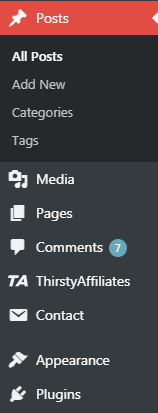
Theo mặc định, khi chúng tôi cài đặt Fresh WordPress trên trang web của mình, WordPress sẽ thêm một số bài đăng, trang và nhận xét mặc định chỉ nhằm mục đích demo.
Vì vậy, hãy thử xóa/xóa tất cả các bài đăng, trang và nhận xét đó để xóa những thứ bổ sung mà trang web của bạn không cần.
Vì vậy, đây là các tài nguyên mặc định mà WordPress thêm vào ngay sau khi bạn cài đặt WordPress mới.
Bài đăng: Xin chào, Thế giới!
Trang: Trang mẫu
bình luận: đây là bình luận mặc định của WordPress
Loại nội dung vô dụng này cần được xóa sau khi chúng tôi Cài đặt WordPress.
Ngoài ra, đừng quên xóa tất cả các Plugin mặc định được cài đặt sẵn.
Cài đặt tất cả các Plugin WordPress quan trọng

Plugin là các tính năng hoặc mô-đun bổ sung bổ sung chức năng cho trang web của bạn.
Vì vậy, chúng tôi phải cài đặt một số plugin quan trọng và cần thiết nhất mà mọi trang web WordPress phải có.
Vì vậy, đây là các plugin WordPress mà mọi trang web WordPress phải có.
Liên hệ Mẫu 7
Biểu mẫu liên hệ 7 là plugin biểu mẫu liên hệ WordPress tốt nhất và phổ biến nhất.
Biểu mẫu liên hệ 7 có thể giúp bạn xây dựng biểu mẫu liên hệ cho Trang web WordPress của mình.
Xã hội Snap
Social snap là plugin chia sẻ xã hội tốt nhất cho WordPress và được sử dụng bởi nhiều blogger chuyên nghiệp trên toàn thế giới.
Mục lục dễ hiểu
Nếu bạn truy cập trang web của tôi và nhấp vào bất kỳ bài đăng blog nào, bạn sẽ thấy một bảng nội dung bên trong bài đăng blog đó.
Mục lục dễ dàng là plugin mục lục cho WordPress giúp chúng ta thêm mục lục đẹp mắt vào bên trong nội dung của mình.
GP cao cấp
GP Premium là mô-đun cao cấp dành cho chủ đề Generatepress, bổ sung tất cả các tính năng cao cấp.
Như bạn đã biết, Generatepress là chủ đề WordPress tốt nhất hiện có trong kho lưu trữ WordPress, vì vậy việc có một chủ đề WordPress cao cấp là điều bắt buộc.
Onesignal
Onesignal là plugin giúp chúng ta thêm thông báo đẩy web vào các trang web WordPress của mình một cách dễ dàng và HOÀN TOÀN MIỄN PHÍ.
Nhếch mép
Smush là một plugin WordPress được thiết kế để tối ưu hóa hình ảnh trên các trang web WordPress của chúng tôi.
Plugin này nén và giảm kích thước hình ảnh chúng tôi tải lên trên Trang web WordPress của mình.
Và do đó giảm kích thước trang web của chúng tôi, giúp tải các trang web của chúng tôi nhanh hơn.
Khối nguyên tử
Atomic Blocks là plugin bổ sung các khối Beautiful Gutenberg vào trang web WordPress của chúng tôi.
Plugin SEO Rankmath
Rankmath SEO là plugin SEO chủ yếu giúp chúng tôi làm cho các bài đăng trên blog của chúng tôi được tối ưu hóa SEO trên trang và cũng cho phép chúng tôi kiểm tra Trang web WordPress của mình.
Plugin Rankmath SEO là plugin SEO tốt nhất hiện có trong kho chứa Plugin WordPress.
Và phần tốt nhất về plugin SEO này là nó hoàn toàn MIỄN PHÍ.
updraftplus
Đây là một trong những plugin WordPress thiết yếu Đóng góp tích cực cho trang web của tôi.
Updraftplus là Plugin sao lưu WordPress giúp chúng ta sao lưu tự động toàn bộ Website hàng ngày.
Cũng đọc: Đánh giá UpdraftPlus trên Blog của chúng tôi
Tên lửa WP 🚀
WP Rocket là plugin bộ đệm tốt nhất giúp chúng tôi lưu trữ trang web WordPress của mình, do đó tải trang web của chúng tôi nhanh hơn.
Plugin biểu tượng xã hội
Việc thêm plug-in biểu tượng xã hội là rất quan trọng vì nó giúp khách truy cập trang web của chúng tôi biết rằng chúng tôi có sự hiện diện trên mạng xã hội và giúp họ chia sẻ nội dung trang web của chúng tôi trực tiếp với các mạng xã hội của họ.
Thực sự đơn giản SSL
Really Simple SSL là plugin giúp trang web của chúng tôi chuyển hướng tất cả các phiên bản HTTP sang phiên bản HTTPS.
Plugin này rất cần thiết vì nếu không có plugin này, khách truy cập trang web của bạn sẽ thấy hai phiên bản khác nhau của Trang web, một phiên bản an toàn và một phiên bản không an toàn.
Jetpack bởi WordPress.com
Plugin Jetpack là một plugin đa năng tất cả trong một có thể làm được nhiều việc cho trang web của bạn.
Dưới đây là một số tính năng của plugin Jetpack.
- Trình tăng tốc trang web
- Tải chậm cho hình ảnh
- Widget bài viết liên quan
- Bảo vệ vũ phu
Akismet Chống thư rác
Plugin chống thư rác của Akismet bảo vệ trang web của chúng tôi khỏi các bình luận spam.
Thirsty Affiliate
Các chi nhánh khát là plugin giúp che giấu các liên kết liên kết của chúng tôi.
Ngoài ra, hãy đọc Danh sách các plugin WordPress quan trọng nhất mà mọi trang web WordPress nên có.
Tạo một biểu mẫu liên hệ
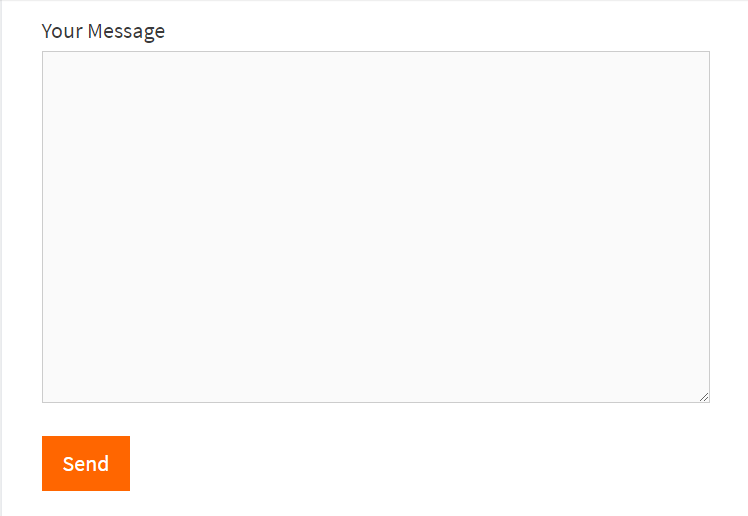
Biểu mẫu liên hệ là nơi mọi người có thể liên hệ với bạn.
Đây là nơi duy nhất mọi người có thể để lại tin nhắn cho bạn và liên hệ với bạn.
Đó là những gì biểu mẫu liên hệ được xây dựng cho.
Thêm biểu mẫu Liên hệ trên Trang web WordPress của bạn sẽ đưa mọi người đến gần bạn hơn và mang lại cho Trang web của bạn cảm giác cá nhân hơn.
Vì vậy, hãy xem xét thêm một biểu mẫu liên hệ cho trang web của bạn.
Với sự giúp đỡ của Plugin Contact Form 7, bạn có thể dễ dàng thêm biểu mẫu liên hệ cho trang web của mình.
Cài đặt Plugin bảo vệ thư rác cho bình luận
Việc gửi thư rác phần bình luận WordPress là rất phổ biến.
Bất cứ khi nào ai đó bắt đầu một blog WordPress mới, sẽ có một số người đến trang web của bạn chỉ vì mục đích spam nhận xét, dán liên kết của họ trên trang web của bạn.
Vì vậy, để giải quyết vấn đề đó, chúng tôi cần cài đặt plugin chống spam nhận xét trên trang web của bạn.
Và plugin bảo vệ chống thư rác Akismet hoạt động tốt.
Ngoài ra đọc: Cách ngăn chặn bình luận spam trên trang web WordPress bằng cách sử dụng Akismet anti-spam.
Cài đặt một plugin sao lưu WordPress
Thực hiện sao lưu thường xuyên toàn bộ trang web của bạn là rất quan trọng. Nếu trong trường hợp xảy ra sự cố với trang web của bạn, thì bạn luôn có thể khôi phục các bản sao lưu.
Và có nhiều cách mà bạn có thể chỉ cần thiết lập một plugin để thực hiện công việc sao lưu cho bạn hàng ngày, 24 giờ một ngày, 7 ngày một tuần và 365 ngày một năm.
Plugin sao lưu của bạn sẽ thực hiện việc sao lưu trang web của bạn mỗi ngày.
Và đây là nơi plugin Updarftplus WordPress Backup phát huy tác dụng.
Đó là plugin sao lưu WordPress tốt nhất Tôi đã từng đi qua.
Cài đặt và thiết lập các Plugin sao lưu UpdraftPlus, và nó sẽ làm phần còn lại cho bạn.
Bạn có thể khôi phục các bản sao lưu trước đó của mình bất cứ lúc nào và chỉ định lưu trữ đám mây cho tất cả các bản sao lưu của bạn sẽ được lưu trữ.
Ngoài ra đọc: Cách sao lưu trang web WordPress của bạn bằng UpdraftPlus.
Thay đổi văn bản chân trang của trang web của bạn

Văn bản chân trang là văn bản ở cuối trang web của bạn có chứa chi tiết bản quyền.
Theo mặc định, WordPress đặt văn bản bản quyền với tên trang web của bạn, trông không đẹp.
Ví dụ: © trang web của bạn được cung cấp bởi WordPress.
Vì vậy, điều này có vẻ không tốt; có thương hiệu WordPress cùng với thương hiệu của bạn. Vì vậy, bạn cần thay đổi nó để trang web của bạn trông chuyên nghiệp.
Nhận một biểu tượng cho trang web của bạn
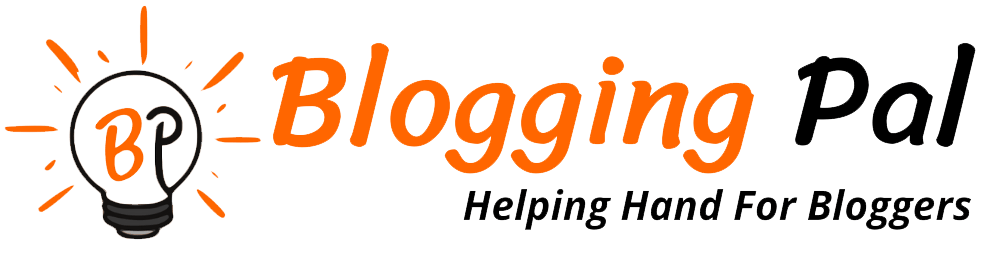
Logo là thứ quan trọng nhất để xây dựng thương hiệu và nó là bản sắc của trang web của bạn.
Biểu trưng là thứ duy nhất mà mọi người có thể tra cứu và nhận ra ở bất kỳ đâu rằng đó là thương hiệu của bạn.
Nếu không có logo, trang web WordPress của bạn sẽ không hoàn chỉnh, vì vậy hãy xem xét việc tạo logo cho trang web của bạn.
Bạn có thể tạo logo cho trang web của mình từ những nơi sau:
- Fiverr
- Nhà viết báo độc lập
Thêm các trang quan trọng
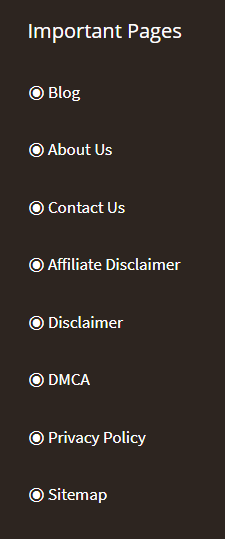
Bất kỳ trang web nào bạn thấy đều được tạo thành từ các bài đăng và trang.
Bài đăng và trang là những phần quan trọng nhất của trang web, vì những bài đăng và trang đó chứa nội dung mà mọi người đang tìm kiếm.
Vì vậy, bạn cần tạo tất cả các trang cần thiết trên trang web WordPress của mình.
Dưới đây là những trang thiết yếu mà mọi trang web phải có.
- Trang chủ
- Trang blog
- Về chúng tôi
- Chính sách bảo vệ thông tin cá nhân của người tiêu dùng
- Từ chối trách nhiệm
- DMCA
- Điều khoản sử dụng
- Thông tin
- Liên hệ
Vì vậy, hãy xem xét thêm các trang thiết yếu ở trên trên trang web WordPress của bạn theo nhu cầu trang web của bạn.
Tối ưu hóa trang web của bạn để có lưu lượng truy cập

Chuẩn bị cho trang web của bạn sẵn sàng cho các phương tiện lưu lượng truy cập, Làm cho trang web của bạn được thiết lập hoàn chỉnh để khi khách truy cập vào trang web của bạn, họ sẽ không cảm thấy kỳ lạ.
Anh ta không nên xem một trang web không hoàn chỉnh với rất ít hoặc rất ít nội dung trong đó.
Điều đó sẽ khiến khách truy cập của bạn tắt và có thể làm tổn hại đến hình ảnh thương hiệu của bạn.
Vì vậy, Tạo tất cả các trang thiết yếu.
Thêm đủ nội dung cho khách truy cập trang web của bạn.
Tạo tất cả các điều hướng và menu có thể truy cập được và tất cả các trang sẽ được điều hướng dễ dàng.
Và đây là cách bạn có thể chuẩn bị cho trang web của mình lưu lượng truy cập.
Tích hợp Google Analytics

Google Analytics là một hệ thống theo dõi trang web cho phép bạn theo dõi hoạt động của khách truy cập trên trang web của bạn.
Ngoài ra, việc tích hợp Google Analytics vào một trang web rất dễ dàng.
Thêm Sơ đồ trang web của Trang web của Bạn vào Google Search Console

Sơ đồ trang web giống như một bản đồ của toàn bộ trang web của bạn.
Bạn có thể tạo sơ đồ trang web cho trang web WordPress của mình với sự trợ giúp của plugin Yoast SEO hoặc plugin RankMath SEO.
Sau khi tạo sơ đồ trang web, hãy gửi sơ đồ trang web của bạn tới bảng điều khiển tìm kiếm Google và Bing.
Sau đó, những bảng điều khiển tìm kiếm đó sẽ phát hiện mọi trang trên trang web của bạn và lập chỉ mục chúng trên các công cụ tìm kiếm của họ.
Quá trình này là cần thiết nếu bạn muốn lưu lượng truy cập không phải trả tiền từ các công cụ tìm kiếm.
Tích hợp CDN MIỄN PHÍ từ Cloudflare

CDN, hay Mạng phân phối nội dung, là mạng máy chủ lưu trữ tệp Trang web của bạn ở nhiều địa điểm trên toàn cầu.
Như các bạn đã biết, một trang web là một tập hợp các mã, tệp, v.v.
Vì vậy, bất cứ khi nào người dùng yêu cầu tệp Trang web của bạn (truy cập trang web của bạn) từ bất kỳ vị trí nào.
Sau đó, vị trí máy chủ gần người đó nhất sẽ phục vụ các tệp, do đó làm cho trang web tải nhanh hơn.
Đây là những gì CDN làm.
Và có một mạng CDN MIỄN PHÍ mà tôi sử dụng trên tất cả các trang web của mình, đó là CloudFlare.
Vì vậy, hãy tiếp tục và kích hoạt CDN Miễn phí của bạn từ CloudFlare.
Xem video này nếu bạn muốn tìm hiểu cách nhận CDN MIỄN PHÍ từ Cloudflare 👇
Tạo tệp Robots.txt cho trang web của bạn
robots.txt là một tệp cần thiết cho một trang web.
Và robots.txt là tệp chịu trách nhiệm xác định thư mục nào trên trang web của bạn sẽ được thu thập dữ liệu và lập chỉ mục.
Việc có tệp robots.txt trên trang web của bạn là rất quan trọng vì nếu bạn không có tệp robots.txt thì trình thu thập dữ liệu của công cụ tìm kiếm sẽ thu thập dữ liệu mọi thư mục của trang web.
Ngay cả những thứ bạn không muốn thu thập dữ liệu, chẳng hạn như trang đăng nhập WordPress từ nơi bạn đăng nhập vào bảng điều khiển WordPress của mình.
Tìm hiểu thêm về robots.txt từ video bên dưới.
Nhận chứng chỉ SSL

Chứng chỉ SSL là chứng chỉ mà tất cả các trang web cần cung cấp cho khách truy cập của họ bằng chứng rằng mọi thông tin họ đặt trên trang web này sẽ an toàn.
Đó là thứ duy nhất mà chứng chỉ SSL này được sử dụng.
Vậy tại sao bạn cần phải có chứng chỉ SSL?
Chà, bắt buộc phải có chứng chỉ SSL trên trang web WordPress của bạn.
Và ngay cả các trình duyệt như Google Chrome cũng sẽ cho người dùng thấy trang web của bạn không an toàn bất cứ khi nào họ truy cập.
Nếu không có chứng chỉ này, khách truy cập của bạn sẽ suy nghĩ kỹ trước khi đưa bất kỳ thông tin nhạy cảm nào lên trang web của bạn.
Thậm chí mọi người sẽ không thèm nhận xét trên trang web của bạn.
Vì vậy, nếu bạn muốn trang web của mình hoạt động bình thường, bạn nên cân nhắc việc lấy chứng chỉ SSL.
Tạo một địa chỉ email tùy chỉnh

Có một địa chỉ email tùy chỉnh có rất nhiều lợi ích.
Và nếu bạn đang cố gắng giới thiệu Trang web thương hiệu của mình một cách chuyên nghiệp, thì bạn bắt buộc phải có một địa chỉ email tùy chỉnh.
Địa chỉ email tùy chỉnh chứa tên Trang web của bạn trong đó
Ví dụ, [email được bảo vệ] là địa chỉ email tùy chỉnh của tôi.
Như bạn có thể thấy, địa chỉ email ở trên là địa chỉ email tùy chỉnh mà tôi đã tạo cho trang web của mình.
Và việc tạo các địa chỉ email tùy chỉnh này rất dễ dàng.
Chỉ cần tìm kiếm trên YouTube về cách tạo địa chỉ email tùy chỉnh là bạn sẽ biết.
Thêm nam châm khách hàng tiềm năng và biểu mẫu chọn tham gia email
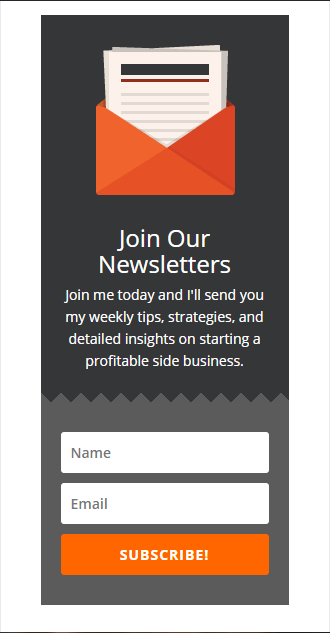
Nam châm dẫn hoặc dịch vụ thu thập Email mà bạn thêm vào trang web của mình để thu thập email để đổi lấy một số giá trị.
Giá trị đó có thể là email, sách điện tử, khóa học hoặc thứ gì khác.
Nam châm chì thu hút khách truy cập trang web của bạn bằng cách cung cấp cho họ sách điện tử hoặc bất kỳ thứ gì để đổi lấy email.
Những người nhập email của họ sẽ ngay lập tức được thêm vào danh sách email của bạn và nhận quà tặng miễn phí.
Thêm một nam châm dẫn đầu vào trang web của bạn sẽ giúp bạn phát triển danh sách email của mình nhanh hơn.
Tạo nguồn cấp RSS
Nguồn cấp dữ liệu RSS là dịch vụ đọc nhanh của Google giúp người đọc trang web của bạn kết nối hoặc đọc nội dung trang web của bạn thông qua RSS ngay lập tức.
Chọn màu chính cho trang web của bạn
Màu sắc đóng một vai trò quan trọng trong việc xây dựng thương hiệu của một trang web.
Chọn sai màu và nó sẽ tác động tiêu cực đến Trang web WordPress của bạn.
Chọn màu chính cho trang web của bạn và thiết kế trang web của bạn cho phù hợp.
Nếu bạn thấy bất kỳ trang web phổ biến nào, chúng sẽ có các màu cơ bản bổ sung cho màu logo trang web và màu thương hiệu của chúng.
Ngay cả khi bạn xem trang web của chúng tôi, toàn bộ màu sắc của trang web là màu cam vì màu cam là màu thương hiệu của chúng tôi.
Đặt Trang chủ & Trang Blog
WordPress là nền tảng blog phổ biến nhất và tốt nhất, và đó là những gì WordPress được xây dựng cho.
Nhưng WordPress CMS có thể được sử dụng cho nhiều loại Trang web khác nhau, ngoại trừ một blog đơn giản.
Chúng tôi có thể thiết kế trang chủ tùy chỉnh cho các trang web kinh doanh và tạo bất kỳ trang web nào bằng WordPress ngay hôm nay.
Và với sự phát triển của các trình tạo trang, ngày nay mọi người hướng nhiều hơn đến các trình tạo trang để xây dựng trang web của họ.
Vì vậy, WordPress không còn chỉ dành cho một trang web blog đơn giản; WordPress còn hơn thế nữa.
Chúng tôi có thể xây dựng trang web Thương mại điện tử và các trang web truyền thông xã hội bằng WordPress.
Theo mặc định, WordPress hiển thị các bài đăng blog mới nhất trên trang chủ theo thứ tự thời gian đảo ngược.
Đó được gọi là một trang blog; theo mặc định, trang chủ được đặt làm trang blog, nhưng nếu bạn muốn có một trang chủ tùy chỉnh, bạn có thể thay đổi nó bằng cách đi tới Cài đặt > đọc trong bảng điều khiển WordPress của bạn.
Và điều này sẽ giúp bạn có một trang chủ được thiết kế riêng cho trang web WordPress của mình.
Tùy chỉnh Khu vực tiện ích thanh bên của bạn
Trong khi một số người không thích có một thanh bên trên trang web của họ, thì một số người lại có nó và đó là ý kiến cá nhân.
Tôi thích có Thanh bên trên Trang web của mình vì đó là nơi tôi có thể giới thiệu các tiện ích khác nhau của mình.
Nếu bạn không có tiện ích thanh bên, bạn không có nhiều tùy chọn để hiển thị các tiện ích bổ sung ngoại trừ trên chân trang và đầu trang.
Trong tiện ích thanh bên, bạn có thể thêm các tiện ích sau.
- Thanh tìm kiếm
- Categories
- trang
- Tài liệu lưu trữ
- bài viết gần đây
- Ý kiến gần đây
- Biểu tượng truyền thông xã hội
Vì vậy, nếu bạn muốn thêm các tiện ích này, hãy xem xét thêm thanh bên và mọi blog đều phải có thanh bên.
Thêm Xử lý Xã hội
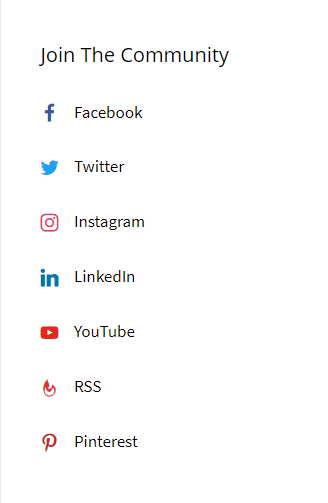
Tay cầm xã hội là các biểu tượng phương tiện truyền thông xã hội trỏ lại các tài khoản truyền thông xã hội của bạn.
Thật là tốt khi có các phương tiện truyền thông xã hội này trên trang web của bạn và nó sẽ giúp khách truy cập trang web của bạn kết nối với bạn trên phương tiện truyền thông xã hội.
Bạn có thể thêm các nút điều khiển xã hội hoặc biểu tượng xã hội này vào tiện ích thanh bên, chân trang, đầu trang, v.v.
Tôi muốn có các phương tiện truyền thông xã hội xử lý trên Trang web của mình vì nó Giúp tôi chuyển đổi khách truy cập trang web của mình thành những người theo dõi trên mạng xã hội.
Kết luận
Vì vậy, đây là những điều bạn nên làm sau khi cài đặt WordPress.
Thực hiện theo tất cả các mẹo trên để tạo một blog hoặc trang web WordPress cực kỳ ấn tượng cho chính bạn.
Một yêu cầu nhỏ: Nếu bạn thích đọc nội dung của chúng tôi và học được điều gì đó từ bài viết này, vui lòng cân nhắc chia sẻ nó với những người theo dõi trên mạng xã hội của bạn.
Nỗ lực nhỏ này từ phía bạn giúp chúng tôi tiếp cận những người tuyệt vời hơn như bạn, những người cần nội dung này.
